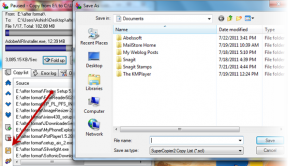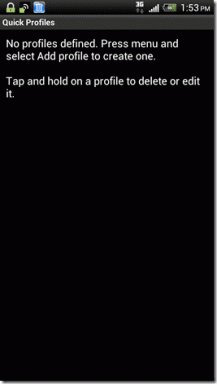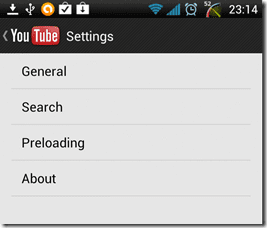Kako snimati super usporene videozapise na Galaxy S10/S10 Plus
Miscelanea / / November 29, 2021
Samsung Galaxy S10 i Kamera Galaxy S10 Plus nudi puno toga što njegovi konkurenti ne nude. Da, govorim o Super Slo-mo modu i Sportskom načinu. Dok je korištenje potonjeg prilično jednostavno (tapnite i pucajte), prvo uključuje mnoštvo skrivenih značajki i pametnih hakova.

Za početak, kamera Galaxy S10 može snimiti snimke pri 960 sličica u sekundi. Ne samo da vam daje kvalitetan video, već vam daje i impresivan broj okvira za igru. Osim toga, možete jednostavno udvostručiti vrijeme reprodukcije ako to odgovara vašoj svrsi.
Dakle, ako želite istražiti super usporeni način rada svojih novih Galaxy S10 i S10 Plus u cijelosti, ovo je najbolje mjesto za početak.
1. Neka bude svjetlost
Ključ za odličan usporeni video je svjetlo. Što više svjetla, bolji će biti vaši video zapisi. Sigurno ste primijetili kako svjetla trepere tijekom snimanja u zatvorenom prostoru pod umjetnim svjetlom.
Podnevno i ujutro dva su najbolja vremena za snimanje super usporenih videozapisa kada ima dovoljno svjetla. Ne samo da će video biti bez šuma, već neće biti neželjenih sjena u videu.


Međutim, ako primijetite lagano treperenje, postoji ugrađena opcija za uklanjanje treperenja u određenoj mjeri. Da biste mu pristupili, otvorite videozapis u galeriji, dodirnite oblačić Reproduciraj usporeni video i dodirnite gumb s tri točke u gornjem desnom kutu. Sada prebacite prekidač za Ukloni treperenje.
Također na Guiding Tech
2. Trim. Izrezati. Odrezati.
Ono što volim kod ugrađenog paketa za uređivanje Galaxy S10 je to što ima dovoljno značajki. Možete jednostavno obrezati, preokrenuti ili upetljati videozapis u nekoliko minuta bez napuštanja aplikacije ili, u tom slučaju, instaliranja aplikacija za uređivanje videa treće strane.

Da biste obrezali videozapis, otvorite videozapis u načinu uređivanja i povucite početnu i završnu točku. Osim toga, čak možete modificirati usporenu reprodukciju povlačenjem drugog zagrada (označenog ikonama poput vodene kapi).


3. Dodajte Trippy audio zapis
Jeste li ikada slušali zadani zvuk usporenih videozapisa? Zvuče kao vanzemaljci koji razgovaraju. Srećom, Galaxy S10 ne snima pozadinska buka, ali uvijek možete dodati trippy pjesmu kako biste podigli raspoloženje videu. I za razliku od svog prethodnika, ovaj ima niz audio zapisa.

Da biste dodali pjesmu, dodirnite oblačić Glazba iznad trake za traženje. Ako prvi put pristupate ovom modulu, pritisnite OK u okviru za potvrdu i odaberite između stotina dostupnih pjesama.


Ono što mi se svidjelo kod ovog modula je to što su sve pjesme raspoređene u kategorije, što olakšava odabir i preuzimanje pjesama. Samo provjerite jeste li u području s dobra pokrivenost internetom jer morate preuzeti većinu pjesama prije nego što ih možete koristiti.
Kada završite, jednostavno napravite druge prilagodbe/izmjene i spremite ih.
4. Petlja i obrnuto
Zato što je video u normalnom formatu jednostavno tako proćié.
Uz opciju preokretanja super usporenog isječka, Galaxy S10 vam također omogućuje ponavljanje isječka u petlji. Da biste to učinili, dodirnite videozapis da biste ga otvorili i pritisnite ikonu s tri točke. Odaberite Detalji i pri dnu ćete vidjeti tri isječka.


Dodirnite onu koja vam se sviđa i pritisnite Spremi kao MP4. Sada možete nastaviti s redovitim izmjenama poput dodavanja pjesama ili obrezivanja kako biste brže krenuli u akciju.

Ovi mali isječci čine super zabavne Instagram objave i priče.
Cool savjet: Pritisnite ikonu kamere na desnoj strani kako biste snimili fotografiju iz videozapisa.
Također na Guiding Tech
5. Produžite mjerač vremena
Vrijeme snimanja super usporenih videozapisa na Galaxy S10 može trajati 0,4 ili 0,8 sekundi. Dok prvi daje najbolje rezultate, drugi je standardne kvalitete.
Ako govorimo o brojkama, 0,4 sekunde videa pri 960 fps će vam dati 12 sekundi reprodukcije, dok će 0,8 sekundi videa snimljenog pri 480 fps dati dvostruko vrijeme reprodukcije.


Ipak, ako smatrate da možete živjeti sa usporenim slikama standardne kvalitete, otvorite aplikaciju za kameru, prijeđite prstom do kartice Super usporeno i jednom dodirnite ikonu timera na vrhu.
6. Podesite okvir za detekciju pokreta
Prema zadanim postavkama, u ručnom načinu rada, kamera čeka da se radnja dogodi unutar okvira za otkrivanje. Nakon što detektira pokret, počinje snimati. Zvuči jednostavno, zar ne?
Ali (uvijek postoji ali) ponekad je radnja toliko brza da kamera propušta cijelu priliku za otkrivanje i snimanje.

U takvim slučajevima najbolje rješenje je povećati veličinu fokusa. Da biste to učinili, jednostavno povucite rubove okvira.
7. Dodajte filtar
Jao, ovdje paket za uređivanje ne uspijeva, jer nema mogućnosti za filtre. Ako želite prenijeti video na Instagramu, srećom, filtri aplikacije bi se trebali pobrinuti za to.
Međutim, ako ga želite podijeliti sa svojim prijateljima i poznanicima, možete iskoristiti pomoć bilo kojeg alata za uređivanje videa treće strane kao što je InShot.

Samo provjerite izvozite li videozapis pune kvalitete.
Preuzmite InShot
Preuzmite PicsArt
Također na Guiding Tech
8. Snimite stabilne videozapise
Posljednje, ali ne i najmanje važno, uložite u kvalitetan stativ ako imate nesigurne ruke. Uostalom, ne biste željeli izvrstan video narušen drhtavim sekvencama, zar ne?
Ako si stvarno oduševljeni super usporenim videozapisima, pogledajte Joby GripTight GorillaPod stalak. Ovaj je super fleksibilan stativ i istovremeno pruža siguran hvat za telefone.
Kupiti.
JOBY GripTight GorillaPod postolje može se postaviti na bilo koju površinu, bilo da je to glatka ploča stola ili krakovi drveta. Ovaj proizvod od 48 dolara do sada je vidio više od tisuću recenzija kupaca.
Sporo je novo brzo
Da, svijet se kreće dosad neviđenom brzinom, ali sada ga možete usporiti uz Super Slow-mo svog Galaxy S10/S10 Plus. OK, OK, otišao sam malo predaleko u tome.
Ozbiljno, značajka super usporenog snimanja Galaxy S10/S10 Plus omogućuje vam da vidite svijet iz drugačije perspektive.
Sljedeće: Je li vam se visoki zaslon S10 Plus pokazao preglomaznim? Provjerite sljedeće trikove kako biste ukrotili veliki ekran.